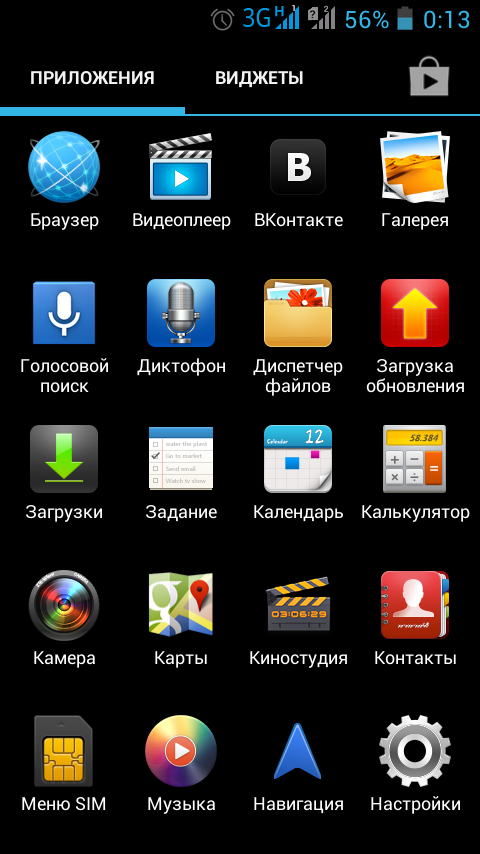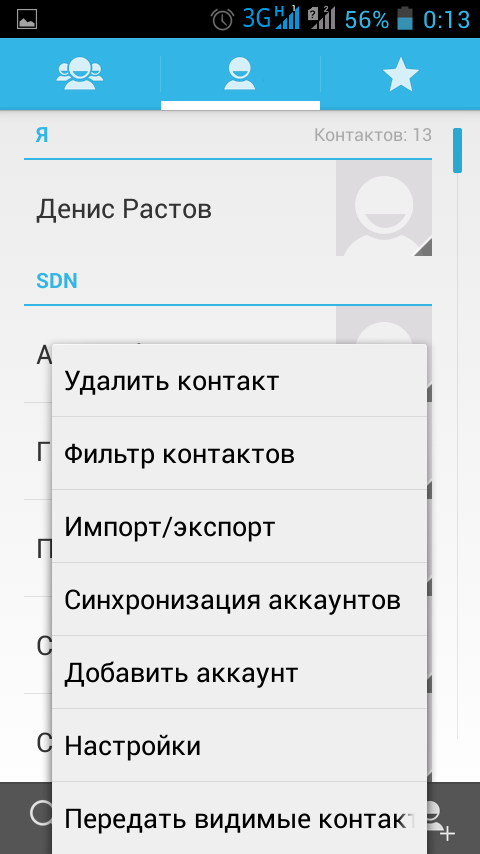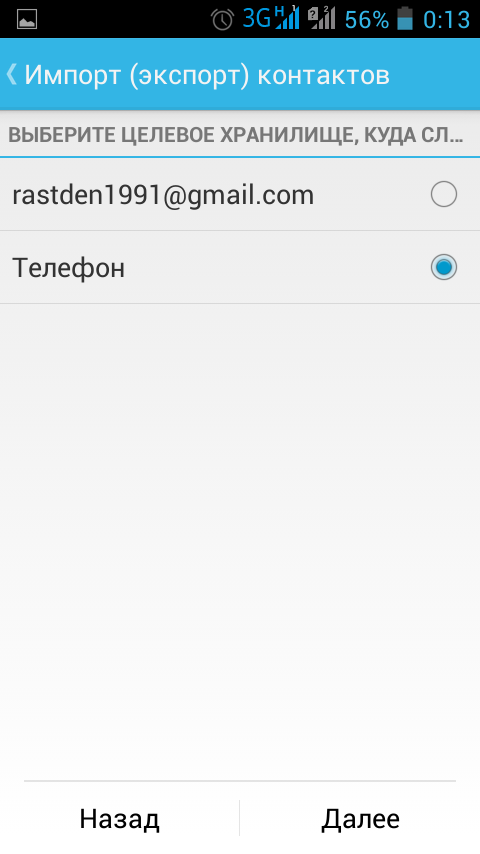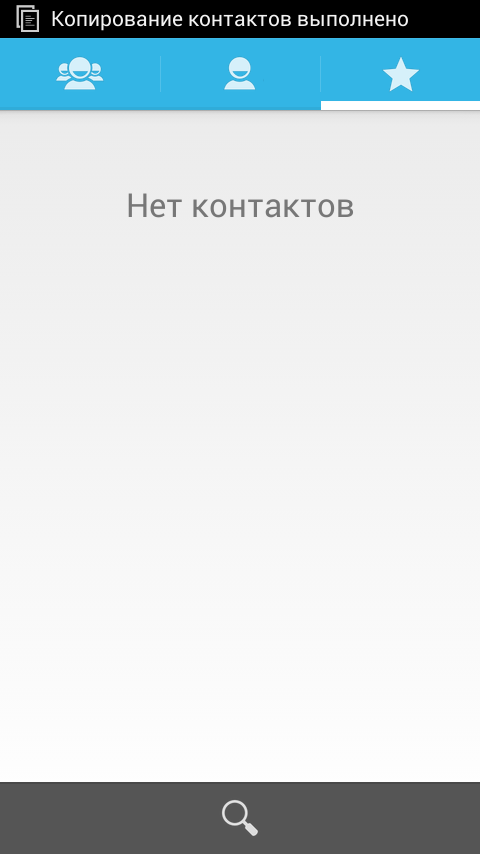что значит импорт контактов с сим карты
Как выполнить импорт контактов телефонной книги из SIM-карты в память смартфона
Первый вопрос, возникающий после приобретения новенького девайса, к примеру, смартфона Хайскрин, это каким образом скопировать свои контакты из телефонной книги на симке в память нового устройства. Ведь, в первую очередь, телефон для этого и нужен. Пользователи, которые не обладают большим опытом использования смартфонов на ОС Андроид, могут надолго засесть с телефонами и переносить контакты вручную, другие могут подумать, что Андроид очень сложная операционка и для импорта телефонной книги обязательно нужно воспользоваться какими-нибудь специальными приложениями. И то, и другое – решения неверные. На самом деле процесс переноса достаточно прост и не требует каких-либо дополнительных знаний и навыков.
ИНСТРУКЦИЯ ПО ИМПОРТИРОВАНИЮ КОНТАКТОВ С СИМ-КАРТЫ В ПАМЯТЬ ТЕЛЕФОНА

Для запуска процесса переноса данных заходим в раздел под названием «Контакты». Если значка приложения нет в ленте, что находится внизу дисплея, тогда нужно перейти в «Меню» и выбрать «Контакты» там. Кликаем на приложение и после его открытия переходим к подпункту «Опции», после чего пользователю станут доступны действия, которые можно совершать. В зависимости от марки девайса название пункта «Опции» может несколько отличаться: он может быть представлен кнопкой в окне раздела или в виде сенсорной кнопки под названием «Контекстное меню», а может называться «Инфоцентр».
В опциях из предложенного списка, которые в зависимости от представленной модели устройства, могут несколько разниться, необходимо выбрать действие под названием «Импорт / Экспорт».
3. «Импорт с SIM-карты»
4. «Целевое хранилище»
Пользователю нужно окончательно решить, где будут храниться, соответственно, куда необходимо копировать данные телефонной книги с сим-карты – в память телефона или использовать для этих целей сервис Google-контакты.
Непросвещённому пользователю может казаться, что использовать память телефона для хранения контактов самый безопасный метод. И все же, специалистами настоятельно рекомендуется применять для этой задачи сервис Google-контактов. Данная услуга системы обладает огромным преимуществом, которое заключается в максимальном упрощении задачи импорта контактов в случае покупки или потери смартфона. Так, вместо долгого перемещения данных с симки пользователю необходимо будет просто ввести свои персональные данные аккаунта и контакты автоматически будут перенесены в память девайса.
Теперь, когда мы определились с местом для хранения контактов нужно поставить галочки напротив тех контактов, которые необходимо импортировать на устройство, после чего нажать на «Ок». Когда нет желания вручную ставить отметки на контактах или необходимо перенести сразу все, тогда можно выбрать в меню опцию «Все» и, также, нажать «Ок». После того, как импортирование данных будет окончено, все контакты, которые ранее хранились на симке, будут перенесены в память девайса.
НЕБОЛЬШИЕ НЮАНСЫ

К сожалению, вышеописанный метод обладает и некоторыми ограничениями. Так, если имя контакта чрезмерно длинное – при копировании оно будет обрезано. При переносе возможно копирование только краткой информации о контакте (его имя и номер телефона). Также, не стоит забывать и о том, что любая сим-карта имеет ограничения по количеству вмещаемых контактов.
Но даже с учетом небольших недостатков такой схемы нельзя отрицать ее простоту, благодаря которой именно этот способ наиболее популярен. Самый главный плюс метода заключается в несложных манипуляциях, так как импорт контактов легко выполнить на любом смартфоне на платформе ОС Android самых различных версий.
Что такое экспорт и импорт контактов в телефоне?
В настройках смартфона можно обнаружить немало интересного, причем некоторые пункты меню совершенно сбивают пользователей с толку. Например, знаете ли вы, что такое импорт и экспорт контактов?
Экспорт контактов — перенос контактов на носитель или сохранение их в смартфоне отдельным документом.
Импорт контактов — добавление контактов с внутренней памяти смартфона или другого устройства.
Это два очень важных пункта, которые не позволят вам потерять данные или же помогут их перенести.
Сделать импорт или экспорт контактов просто, для этого в приложении «Контакты» нажмите меню, в нем выберите пункт «Импорт/экспорт».
Затем выберите действие, которое вам необходимо сделать в данный момент.
В целом, ничего сложного. Главное, не запутаться в терминах, поскольку некоторые пользователи путают между собой импорт и экспорт.
Друзья! Если наш сайт помог вам или просто понравился, вы можете помочь нам развиваться и двигаться дальше. Для этого можно:
Импорт контактов с SIM-карты.
«Как импортировать контакты с SIM-карты?» – таким вопросом задается человек, ставший владельцем устройства на основе платформы Android. Слово «импортировать» означает «перенести», т.е. как можно перенести все контакты с SIM-карты в память мобильного устройства? Сделать это довольно просто. Наглядным примером для такой операции послужит смартфон с системой Android 4.2.1 Jelly Bean.
Для проведения этих действий необходимо:
1) Нужно открыть «Меню» и найти раздел «Контакты».
2) Зайти в «Контакты», коснувшись этого пункта и далее нажать на пункт «Опции». Тогда пользователю будут предложены действия, которые он может произвести в данном разделе.
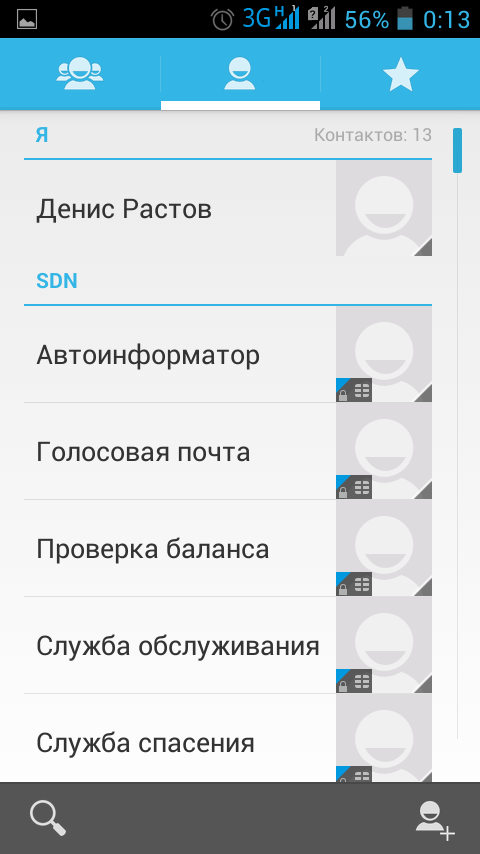
3) В появившемся списке надо выбрать название «Импорт / Экспорт», коснуться его и выбрать из предложенных наименований то, откуда и нужно произвести копирование. Для ответа на поставленный вначале вопрос необходимо выбрать пункт с названием оператора сотовой связи и нажать внизу на слово «Далее».
4) Потом устройство предложит выбрать «целевое хранилище». В данном случае нужно выбрать «Телефон».
5) Затем следует коснуться тех контактов, которые действительно необходимо перенести в память устройства, а после выбора надо нажать «ОК». Теперь выбранные контакты будут перенесены с SIM-карты.
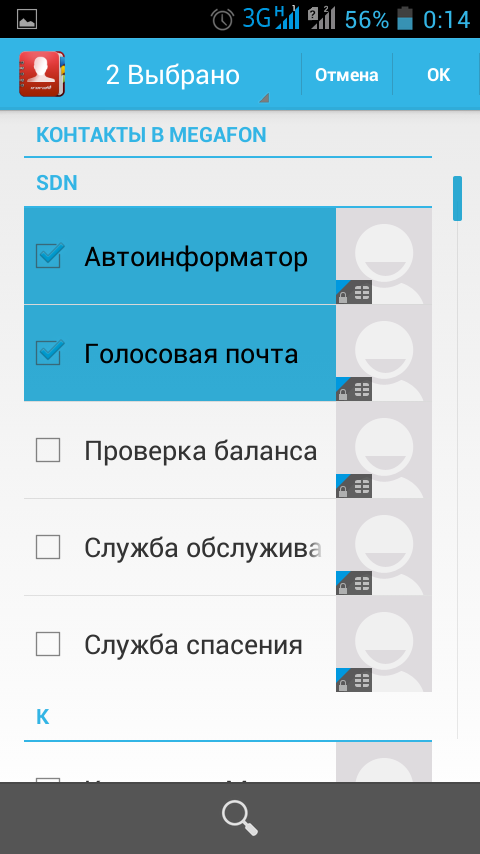
Итак, процесс импортирования контактов с SIM-карты в память устройства на платформе Android является достаточно простым и легким способом копирования, доступным и понятным абсолютно всем. Следует заметить, что копирование контактов несложно произвести на любом устройстве с системой Android различных версий. Данные операции не будут отличаться друг от друга какими-либо усложненными вариантами. Поэтому данная инструкция применима ко всем современным девайсам на популярной в настоящее время платформе Android.
Как перенести контакты с телефона на телефон. Несколько способов
Каждый раз, когда вы меняете смартфон или возникает необходимость в его ремонте, становится вопрос: как перенести контакты телефонной книги и другую важную информацию?
Перенести контакты с телефона на телефон совсем несложно, для этого существует несколько способов, с которыми справится даже неопытный пользователь. О самых простых и надежных из них мы расскажем в этой статье.
Для примера использовался смартфон Samsung A50 на Android 11. Название разделов меню, в зависимости от устройства и производителя, могут немного отличаться, но алгоритм действий будет примерно одинаковый.
Как перенести контакты с помощью Google-аккаунта
Каждый владелец смартфона на Android имеет учетную запись Google – аккаунт. Перенос контактов или другой информации с его помощью – это самый простой способ перейти на другой телефон без потери информации.
Чтобы перенести информацию на новый смартфон, войдите с него в аккаунт, которым вы пользовались на предыдущем устройстве и запустите синхронизацию. Контакты, а также другая информация будут загружены на новый смартфон.

С помощью SIM-карты или карты памяти
Перенести контакты на другой телефон можно также с помощью SIM-карты. У этого метода есть недостаток, заключающийся в ограниченном количестве номеров, которые можно скопировать на СИМ-карту (около 200).
В зависимости от производителя и модели смартфона названия разделов меню могут называться немного иначе, но сам процесс переноса будет аналогичен описанному выше.
Как перенести контакты на карту памяти
На карту памяти контакты переносятся так же, как и на SIM-карту, только в разделе импорт и экспорт нужно выбрать «Экспорт на накопитель». Затем, вставив карту памяти в новый телефон, в том же разделе выберите «Импорт с накопителя».
С помощью ПК
При переносе контактов с помощью ПК, вам также понадобится аккаунт Google. Этот способ рекомендуем использовать, если нужно перенести контакты с одного в другой аккаунт Google, к примеру, если вы решили использовать в новом смартфоне новый аккаунт.
Для импорта файла в другой аккаунт, авторизуйтесь на ПК в новом аккаунте, выполните шаги 3-5, а затем выберите «Импортировать». Укажите путь к файлу CSV, который вы сохранили ранее.
С помощью Bluetooth
Перенести контакты также можно через Bluetooth-соединение. По понятным причинам этот метод лучше использовать, если оба ваших устройства включены и находятся рядом или же контакты нужно отправить человеку поблизости от вас.
Выбранные контакты начнут передаваться на устройство. Дождитесь окончания процесса.
Что такое экспорт и импорт в телефоне?
Экспорт контактов — перенос контактов на носитель или сохранение их в смартфоне отдельным документом. Импорт контактов — добавление контактов с внутренней памяти смартфона или другого устройства. Это два очень важных пункта, которые не позволят вам потерять данные или же помогут их перенести.
Что такое экспорт и импорт?
Если коротко, то импорт — ввоз в страну из других стран, а экспорт, наоборот, вывоз из страны в другие государства. … Экспорт — это вывоз за границу товаров, проданных иностранному покупателю или предназначенных для продажи на иностранном рынке.
Как перенести данные с сим карты на телефон?
Как перенести контакты с СИМ карты на телефон с чистым Android
Как импортировать номера?
Выньте SIM-карту из старого телефона и вставьте ее в новый телефон. Теперь импортируйте контакты со старого телефона Android на новый Android: перейдите в Контакты и выберите Настройки > Импорт/экспорт контактов > Импорт. Выберите SIM-карту в качестве источника импорта. Контакты будут загружены на устройство.17 мая 2018 г.
Как на андроиде перенести контакты с телефона на сим карту?
Перенос контактов на симку в Андроид 4
Что значит слово импорт?
Импорт — ввоз в страну товаров, работ, услуг результатов интеллектуальной деятельности и т. п. на таможенную территорию страны из-за границы без обязательств про обратный вывоз.
Что такое экспорт и импорт контактов?
Экспорт контактов — перенос контактов на носитель или сохранение их в смартфоне отдельным документом. Импорт контактов — добавление контактов с внутренней памяти смартфона или другого устройства. Это два очень важных пункта, которые не позволят вам потерять данные или же помогут их перенести.
Как перенести данные со старого телефона на новый?
Как перенести данные с Android на Android
Как восстановить телефонную книгу в телефоне?
Если у вас на телефоне была включена синхронизация с аккаунтом Google, то можете не переживать за свои контакты – все удаленные номера удастся быстро вернуть.
Как перенести контакты с Xiaomi на сим карту?
Перенос контактов с сим-карты на телефон Xiaomi
В разделе с контактами нажимаете на три точки (в некоторых устройствах Xiaomi нужно нажать на сенсорную клавишу «Меню» под экраном). Появляется меню, нажимаете «Импорт и экспорт». Далее тапаете по строке «Импорт с SIM карты». При необходимости выбираете аккаунт Google.
Как скопировать контакты с телефона на сим карту?
На смартфонах под управлением Android легко как импортировать контакты с SIM-карты, так и экспортировать на нее. Для этого нужно зайти в контакты на телефоне, затем нажать на значок с тремя точками в правом верхнем углу и выбрать «Импорт/экспорт». Далее можно выбрать, откуда и куда перенести контакты.
Как перенести контакты с памяти телефона на сим карту iPhone?
Импорт контактов, сохраненных на SIM-карте